Hướng dẫn cách copy link, link ảnh, status trang cá nhân của người khác trên facebook iPhone 4 5 6, Android samsung galaxy, sony xperia
Không giống như việc sử dụng facebook trên máy tính hoặc sử dụng facebook trên điện thoại sử dụng các trình duyệt như Safari(iPhone, iPad), Chrome với Android việc copy nội dung, link, hình ảnh, status, video đã bị facebook hạn chế. Các bạn không thể copy link của trang cá nhân người khác rồi sau đó dán cho bạn bè như việc truy cập trên trình duyệt, Tuy nhiên các bạn có thể copy những status, hình ảnh, video mà người khác chia sẻ để gửi cho người khác, và trong link đó cũng có chứa link của người mà bạn muốn giới thiệu. Trong bài viết này mình sẽ chia sẻ cách copy này và cách dùng Chrome.
1. Copy link khi sử dụng App facebook trên iPhone và điện thoại Android
Tất nhiên đây mới là phần mà đa số các bạn thắc mắc nhiều nên mình sẽ đưa lên trước, tuy nhiên nó cũng có hạn chế là chỉ copy được những bài viết, status, hình ảnh, video còn copy đường link trang cá nhân không được.
Đối với đường link, nội dung được chia sẻ trên facebook các bạn chỉ việc bôi đen và chọn Sao chép
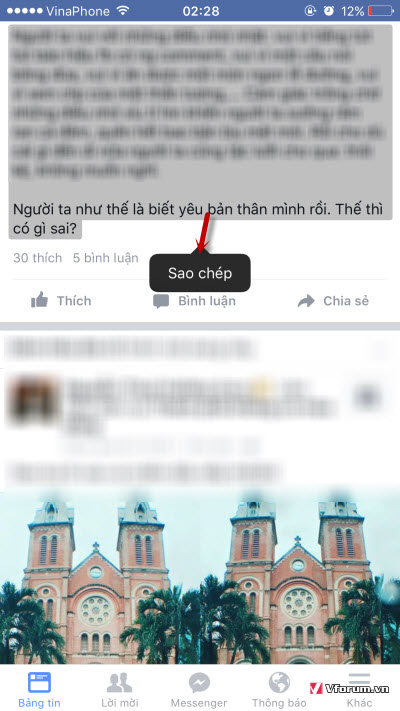
Trong trường hợp bạn muốn sao chép hình ảnh, status, video... Thì chỉ việc click vào nút Chia sẻ ---> Chọn Sao chép liên kết
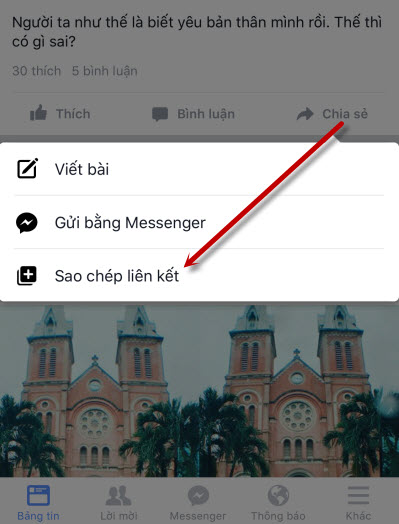
Đây là tính năng facebook hỗ trợ người dùng copy liên kết. Trong trường hợp các bạn muốn copy link cá nhân của ai đó để giới thiệu thì có thể nói bạn đó vào trang của bạn và tìm trong danh sách bạn bè, hoặc copy 1 status nào đó bạn đó chia sẻ công khai và gửi cho bạn của bạn.
2. Đăng nhập facebook trên Safari, Google chrome
Đây là cách đơn giản và giúp bạn có thể copy và chia sẻ bất kỳ thứ gì trên facebook như việc sử dụng máy tính bao gồm: link hình ảnh, video, status, trang cá nhân, bài viết ...
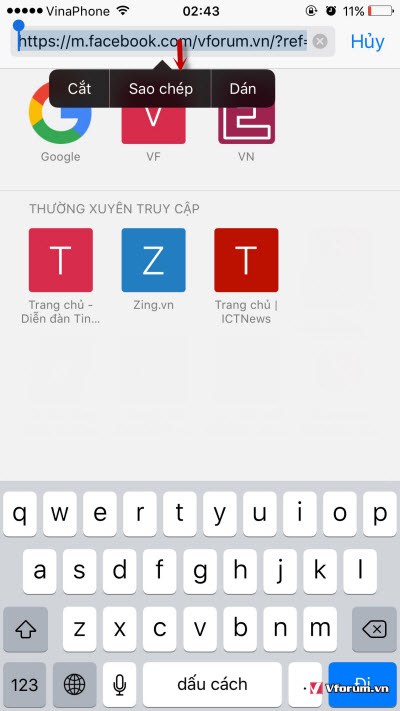
coy link facebook trên trình duyệt Safari
Thay vì sử dụng ứng dụng facebook thì bạn chỉ việc mở trình duyệt Safari trên iPhone lên và vào đường link facebook.com sau đó đăng nhập tài khoản của mình. Nếu muốn có link gì bạn chỉ việc vào link đó, sau đó copy đường dẫn trên thanh Adress của trình duyệt và chia sẻ cho bạn bè.
3. Tag bạn bè vào hình ảnh bài viết đó
Đây là cách cũng khá đơn giản, bạn chỉ việc tag những người bạn mà ban muốn họ thấy bài viết link hoặc hình ảnh đó và họ sẽ thấy thông báo hiện thị có người tag mình và chỉ việc click vào thông báo để xem bài viết đó 1 cách dễ dàng.
Xem thêm: Cách sao lưu toàn bộ dữ liệu tài khoản Facebook vào máy tính
Không giống như việc sử dụng facebook trên máy tính hoặc sử dụng facebook trên điện thoại sử dụng các trình duyệt như Safari(iPhone, iPad), Chrome với Android việc copy nội dung, link, hình ảnh, status, video đã bị facebook hạn chế. Các bạn không thể copy link của trang cá nhân người khác rồi sau đó dán cho bạn bè như việc truy cập trên trình duyệt, Tuy nhiên các bạn có thể copy những status, hình ảnh, video mà người khác chia sẻ để gửi cho người khác, và trong link đó cũng có chứa link của người mà bạn muốn giới thiệu. Trong bài viết này mình sẽ chia sẻ cách copy này và cách dùng Chrome.
1. Copy link khi sử dụng App facebook trên iPhone và điện thoại Android
Tất nhiên đây mới là phần mà đa số các bạn thắc mắc nhiều nên mình sẽ đưa lên trước, tuy nhiên nó cũng có hạn chế là chỉ copy được những bài viết, status, hình ảnh, video còn copy đường link trang cá nhân không được.
Đối với đường link, nội dung được chia sẻ trên facebook các bạn chỉ việc bôi đen và chọn Sao chép
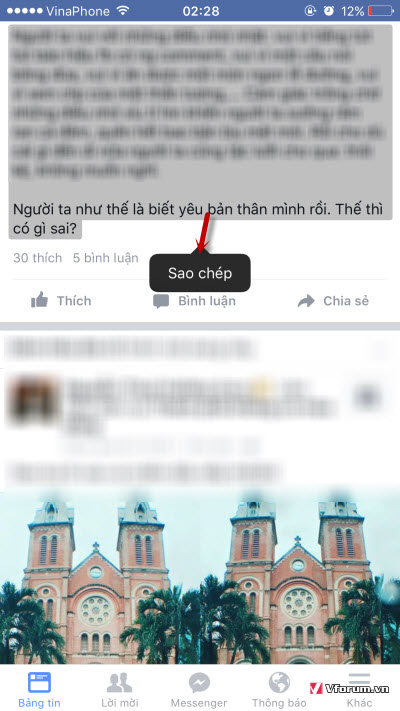
Trong trường hợp bạn muốn sao chép hình ảnh, status, video... Thì chỉ việc click vào nút Chia sẻ ---> Chọn Sao chép liên kết
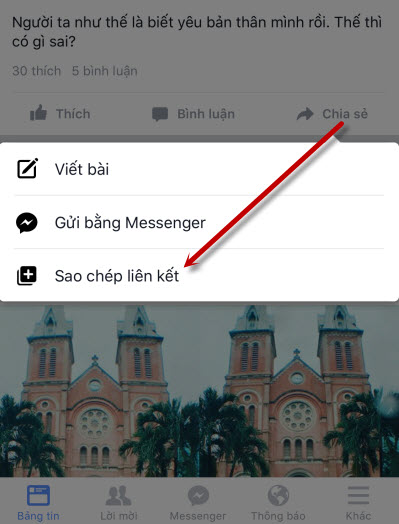
Đây là tính năng facebook hỗ trợ người dùng copy liên kết. Trong trường hợp các bạn muốn copy link cá nhân của ai đó để giới thiệu thì có thể nói bạn đó vào trang của bạn và tìm trong danh sách bạn bè, hoặc copy 1 status nào đó bạn đó chia sẻ công khai và gửi cho bạn của bạn.
2. Đăng nhập facebook trên Safari, Google chrome
Đây là cách đơn giản và giúp bạn có thể copy và chia sẻ bất kỳ thứ gì trên facebook như việc sử dụng máy tính bao gồm: link hình ảnh, video, status, trang cá nhân, bài viết ...
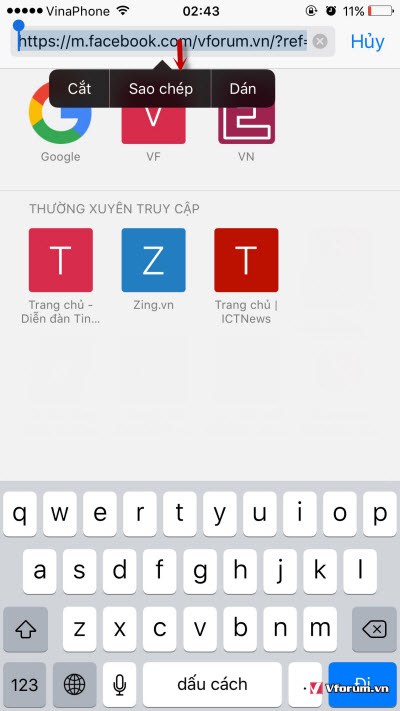
coy link facebook trên trình duyệt Safari
Thay vì sử dụng ứng dụng facebook thì bạn chỉ việc mở trình duyệt Safari trên iPhone lên và vào đường link facebook.com sau đó đăng nhập tài khoản của mình. Nếu muốn có link gì bạn chỉ việc vào link đó, sau đó copy đường dẫn trên thanh Adress của trình duyệt và chia sẻ cho bạn bè.
3. Tag bạn bè vào hình ảnh bài viết đó
Đây là cách cũng khá đơn giản, bạn chỉ việc tag những người bạn mà ban muốn họ thấy bài viết link hoặc hình ảnh đó và họ sẽ thấy thông báo hiện thị có người tag mình và chỉ việc click vào thông báo để xem bài viết đó 1 cách dễ dàng.
Xem thêm: Cách sao lưu toàn bộ dữ liệu tài khoản Facebook vào máy tính
Sửa lần cuối: